Autor:
Lewis Jackson
Data Creației:
8 Mai 2021
Data Actualizării:
1 Iulie 2024
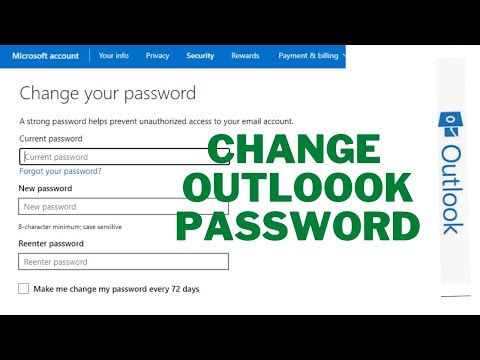
Conţinut
Când conectați un cont de e-mail la Outlook, trebuie să introduceți o adresă de e-mail și o parolă, astfel încât Outlook să poată trimite și primi e-mailuri din acel cont. Dacă vă schimbați parola contului de e-mail, trebuie să o modificați în Outlook, astfel încât Outlook să vă poată accesa contul. De asemenea, vă puteți proteja fișierul de date Outlook cu o parolă pe care o puteți modifica oricând dacă cunoașteți parola originală. În cele din urmă, parola dvs. pe Outlook.com poate fi modificată prin schimbarea parolei contului dvs. Microsoft.
Pași
Metoda 1 din 3: Cont de e-mail asociat cu Outlook
Faceți clic pe fila „Fișier” și selectați „Informații” (Informație). Aceasta va afișa pagina „Informații despre cont”.
- Dacă utilizați Outlook 2003, faceți clic pe meniul Instrumente și selectați „Conturi de e-mail”.

Faceți clic pe butonul „Setări cont” și selectați "Setările contului.’ Veți vedea o fereastră nouă care arată toate conturile de e-mail conectate la Outlook.- Dacă utilizați Outlook 2003, selectați „Vizualizați sau modificați conturile de e-mail existente” (Vizualizați sau modificați conturile de e-mail existente).

Selectați contul pentru care doriți să modificați parola. Rețineți că veți schimba parola pe care Outlook o folosește pentru a accesa contul de e-mail, nu parola efectivă a acelui cont de e-mail. Dacă trebuie să vă schimbați parola contului de e-mail, va trebui să faceți acest lucru prin intermediul furnizorului de servicii de e-mail. De exemplu, pentru a vă schimba parola Gmail, mai întâi trebuie să accesați pagina Recuperare cont Google, apoi să schimbați parola în Outlook.- Dacă doriți să modificați parola fișierului pentru a proteja datele Outlook, vă rugăm să citiți pasul următor.

Faceți clic pe butonul „Schimbați”. Acest pas va deschide pagina de detalii a contului la alegere.
Introduceți parola corectă în câmpul „Parolă”. Această casetă se află în secțiunea „Informații de conectare”.
- Rețineți că acest pas nu vă va schimba parola contului de e-mail. În acest fel, modificați doar parola pe care Outlook o folosește pentru a vă accesa contul.
Faceți clic pe „Următorul” pentru a salva setările și a verifica parola. Outlook vă va verifica contul și va încerca să vă conectați. Dacă parola pe care ați introdus-o este corectă, veți primi „Felicitări!” (Felicitări!). publicitate
Metoda 2 din 3: fișier de date Outlook
Faceți clic pe fila „Fișier” și selectați „Informații” (Informație). Acest pas va deschide pagina „Informații despre cont”.
- Outlook vă permite să setați o parolă pentru un fișier de date Outlook (PST).După setarea parolei pentru fișierul PST, utilizatorii vor fi rugați să introducă parola pentru a deschide contul de e-mail în Outlook. Pentru a schimba parola fișierului PST, trebuie să introduceți parola inițială. Nu puteți deschide Outlook sau modifica parola fișierului PST dacă uitați parola originală.
Faceți clic pe „Setări cont”, apoi selectați "Setările contului.’ Se deschide fereastra Setări cont.
Faceți clic pe fila „Fișier de date”. Acest pas va afișa informații despre fișierul de date Outlook.
Selectați „Fișier de date Outlook” și selectați „Setări” (Setare). Se va deschide fereastra de instalare a fișierului de date.
Faceți clic pe butonul „Schimbați parola”. Nu veți putea face clic pe acest buton dacă utilizați un cont Exchange. În acest caz, parola dvs. Exchange este utilizată și pentru protecția datelor.
Introduceți parola veche și creați una nouă. Introduceți parola veche, apoi noua parolă de două ori. Nu puteți modifica parola fișierului de date dacă nu cunoașteți vechea parolă. publicitate
Metoda 3 din 3: Outlook.com
Accesați pagina de resetare a parolei Contului Microsoft. Un cont de e-mail @ outlook.com (sau @ hotmail.com sau @ live.com) este un cont Microsoft. Prin urmare, modificarea parolei contului de e-mail @ outlook.com va schimba și parolele pentru toate celelalte produse Microsoft asociate contului, inclusiv Windows, Skype și Xbox Live.
- Puteți începe procesul de resetare a parolei vizitând.
Selectați „Am uitat parola” și faceți clic pe "Următor →" (Următor →). Va începe procesul de resetare a parolei.
Introduceți contul Microsoft și introduceți captcha. Contul Microsoft este adresa de e-mail @ outlook.com pentru care doriți să vă schimbați parola.
Alegeți cum să obțineți un cod de resetare. Este posibil să primiți un cod de resetare pe mai multe canale, în funcție de setările contului dvs. Dacă aveți un cont de e-mail de rezervă, puteți obține coduri prin această adresă. Dacă vă asociați numărul de telefon cu contul Microsoft, puteți obține un cod prin SMS. Dacă aveți aplicația Cont Microsoft instalată pe telefon, puteți genera un cod de resetare prin intermediul aplicației.
- Dacă nu puteți accesa calea completă, selectați „Nu am niciuna dintre acestea” (nu am niciuna dintre acestea). Vi se va cere să completați un scurt chestionar pentru a vă verifica identitatea.
Introduceți codul primit. Aceasta vă va duce la pagina Resetare parolă.
Introduceți noua parolă. Vi se va cere să introduceți noua parolă de două ori pentru a continua. Parola dvs. se va schimba imediat și vi se va cere să vă conectați din nou cu noua parolă de pe dispozitiv. publicitate



